Haalbare manieren om Android naar Mac te spiegelen
U kunt een toestand tegenkomen waarbij u uw apparaat mogelijk op een Mac moet spiegelen. Na observatie kan het echter zijn dat uw Android niet rechtstreeks op uw Mac kan worden aangesloten via de verschillende Apple-tools die beschikbaar zijn voor het aansluiten van verschillende Apple-apparaten. In dergelijke gevallen is het meestal nodig om methoden te bedenken waarmee u uw Android-apparaat kunt spiegelen naar een Mac OS of a Windows-pc. This article marginalizes these methods and recognizes the most optimal platforms that can offer you the perfect system of mirroring your Android to a Mac. You need to have a detailed look to develop an understanding of these available methods to mirror Android to Mac easily.
Deel 1. Spiegel Android naar Mac via USB
Some several methods and techniques can come quite handy in mirroring your Android to a Mac with ease. These techniques come up with different approaches that are to be discussed in the article as follows. The first approach that can be undertaken by users to mirror their device successfully is by using a USB connection for establishing a successful mirroring environment. For this case, the article segregates the two best software and tools that can allow you to mirror your Android to the Mac with ease.
1.1 Vysor
Een gebruiker geeft altijd de voorkeur aan een tool die direct beschikbaar is in de consumptiemarkt. Vysor is een efficiënte optie als het gaat om dergelijke gevallen, gezien de beschikbaarheid ervan in alle belangrijke besturingssystemen. De desktop Chrome-applicatie biedt u de basisfuncties om uw Android-telefoon te bekijken, te bedienen en zelfs te navigeren via uw Mac. Hoewel je de haalbaarheid van dit platform begrijpt, moet je begrijpen dat Vysor je in staat stelt om allerlei soorten applicaties op de Mac te gebruiken die op je Android zijn geïnstalleerd. Daaronder vallen allerlei applicaties en social media applicaties, zonder enige uitzondering. Om de basisprocedure voor het verbinden van Vysor met uw Mac te begrijpen, moet u de onderstaande eenvoudige stappen doorlopen.
Stap 1: Download en installeer de Vysor-applicatie op je Android via de Play Store.
Stap 2: Open je Mac en open Google Chrome. Ga naar de Chrome Web Store en zoek naar Vysor in de applicatiezoekfunctie. Installeer de applicatie en start deze met succes op uw Mac.
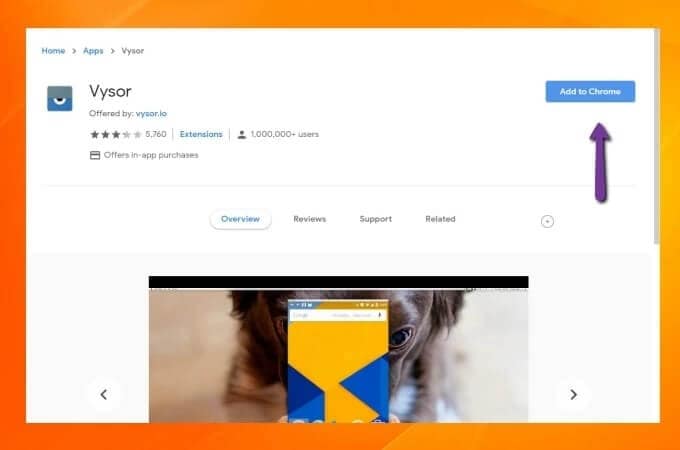
Stap 3: U moet uw Mac aansluiten op Android via een USB-kabel en op ‘Apparaten zoeken’ tikken in uw Vysor-toepassing op de Mac. Zoek uw apparaat in de zoekresultaten en tik op ‘Selecteren’ om het screencasten van uw Android-apparaat naar de Mac te starten.
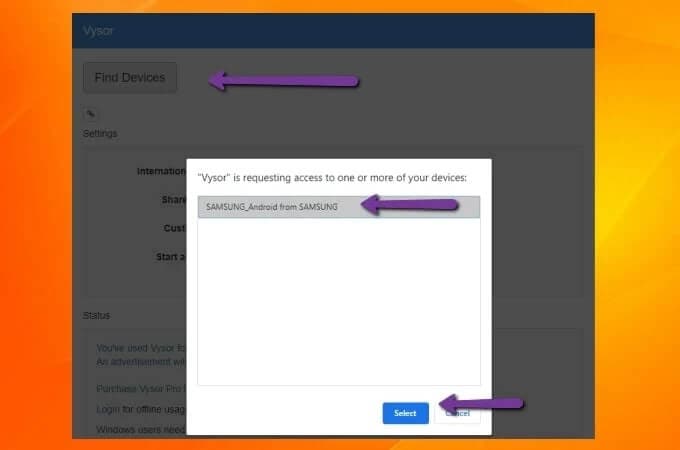
1.2 Scrcpy
Another impressive platform that may come into your mind when seeking a method to mirror your Android to the Mac is Scrcpy, an open-source Android screen mirroring tool that provides you with the perfect environment to connect your devices with a very different and intuitive approach. This USB connectivity method can cover screen mirroring without any installation of an application. With support across all major operating systems, Scrcpy introduces you to a very impressive latency rate of a mere 35 to 70 ms. With such a performance, this platform is referred to as quite an option for screen mirroring. Along with this, it is completely available for free with other features such as file sharing, resolution adjustment, and screen recording. With no installation, Scrcpy also presents a very safe platform for screen mirroring. The major and only drawback that might exist in using Scrcpy is the technical knowledge of the command prompt that would make it arduous for several users to set up the platform. However, to make it easy and efficient to cover, the article covers the basic steps of setting up Scrcpy and successfully mirroring your Android to the Mac.
Stap 1: U moet de instellingen voor ‘USB-foutopsporing’ inschakelen via de ‘Ontwikkelaarsopties’ die aanwezig zijn op uw Android-apparaat.
Stap 2: Hierna neemt u uw Mac op en opent u de ‘Terminal’ vanuit de Spotlight op het apparaat.
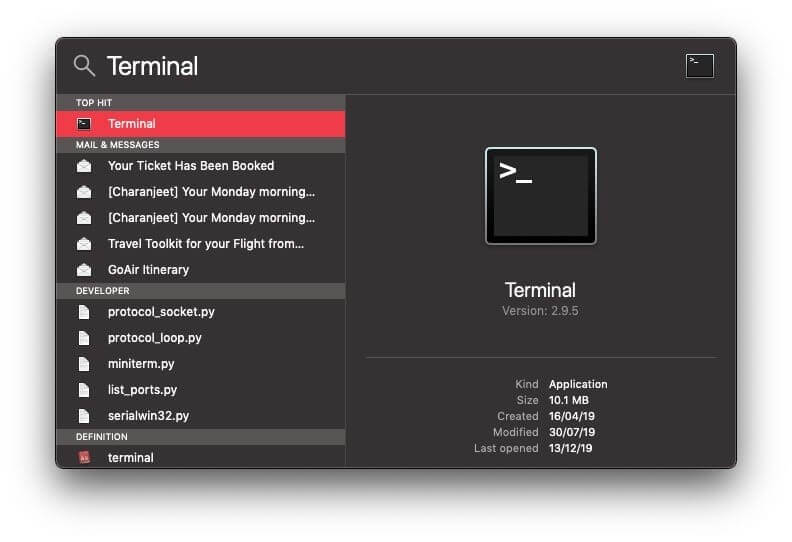
Stap 3: Bekijk de volgende afbeelding om de opdracht in te voeren voor het installeren van ‘Homebrew’ op uw Mac.

Stap 4: Na een behoorlijke tijd moet je leiden naar het invoeren van de opdracht ‘brew cask install android-platform-tools’ voor het installeren van de Android ADB-tools op je Mac.
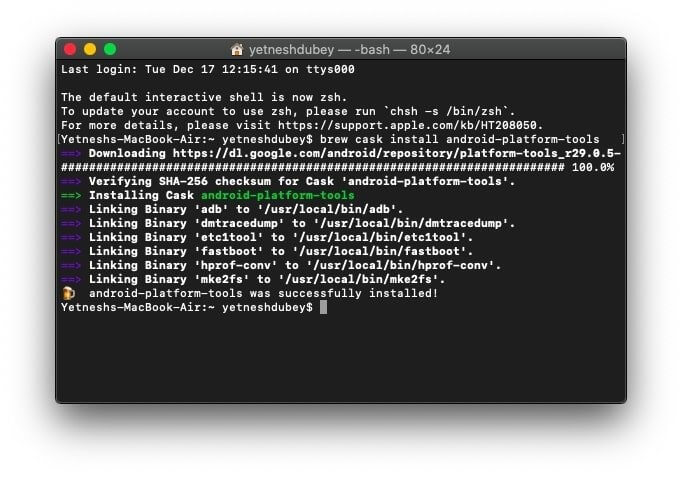
Stap 5: Voer hierna ‘brew install scrcpy’ in op uw Mac-opdrachtregel en ga verder met het installeren van Scrcpy op uw Mac.
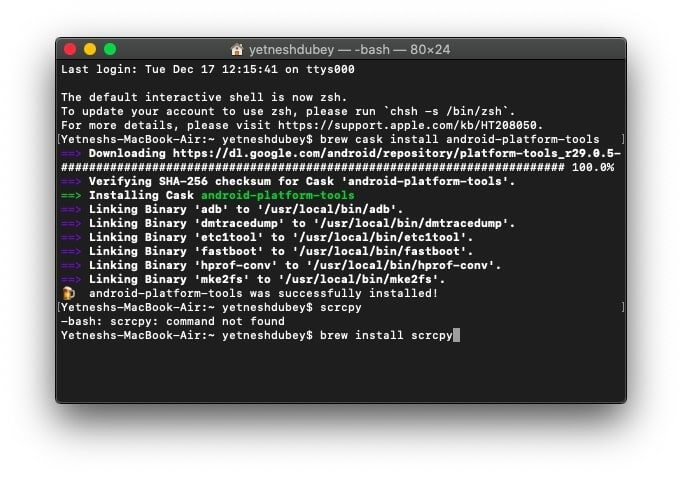
Stap 6: Sluit uw Android-apparaat aan via een USB-kabel en bevestig alle USB-foutopsporingsopties op uw smartphone om schermspiegeling op uw Android te starten.
Stap 7: Typ ‘scrcpy’ in de terminal van je Mac om je schermspiegeling in te schakelen.
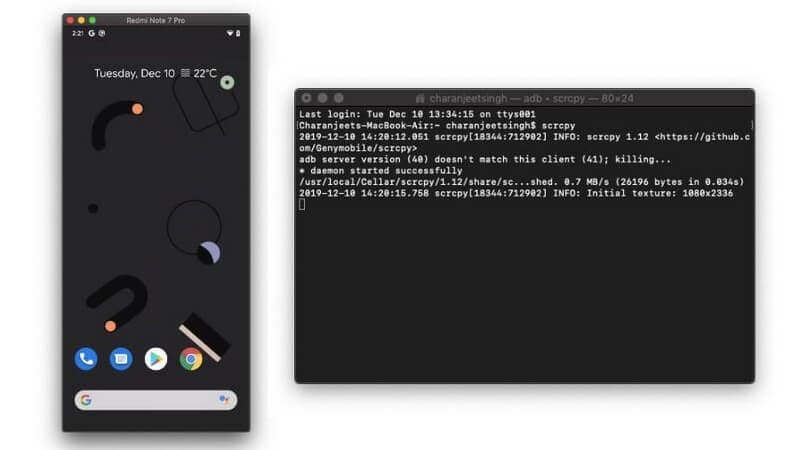
Deel 2. Spiegel Android naar Mac via Wi-Fi
De tweede benadering omvat een eenvoudige draadloze verbinding met uw apparaat om het op de Mac te spiegelen. Aangezien de bovenstaande methoden een verbinding hadden via een USB-kabel, propageert het artikel in het aanbieden van een methode om uw Android-apparaat via een Wi-Fi-verbinding op een Mac te spiegelen. Hoewel er verschillende platforms voor schermspiegeling zijn die u de basisservices bieden om uw Android-apparaat via Wi-Fi naar een ander apparaat te spiegelen, bevat het artikel de beste softwaretool waarmee de gebruiker zijn Android-apparaat met succes op een Mac kan spiegelen. Het artikel neemt AirDroid als de primaire keuze in draadloze schermspiegeling. Dit platform biedt u de basisservices voor het overzetten van bestanden, het op afstand bedienen van uw Android-apparaat via mirroring en het op afstand gebruiken van de camera om de omstandigheden rondom de omgeving in realtime te bewaken. AirDroid is een zeer uitgebreide tool als het gaat om schermspiegeling, waarbij de geboden functies buitengewoon coherent en effectief zijn. U moet de volgende stappen doornemen om uw Android op uw Mac in te stellen via schermspiegeling met AirDroid.
Stap 1: You need to initially download and install your AirDroid personal application from Play Store and log in with the personal account for AirDroid.
Stap 2: Open de webservice van AirDroid Personal op uw Mac en log in met dezelfde inloggegevens als op Android.
Stap 3: You need to tap the “Mirroring” icon on the available screen and successfully mirror your Android on the Mac.
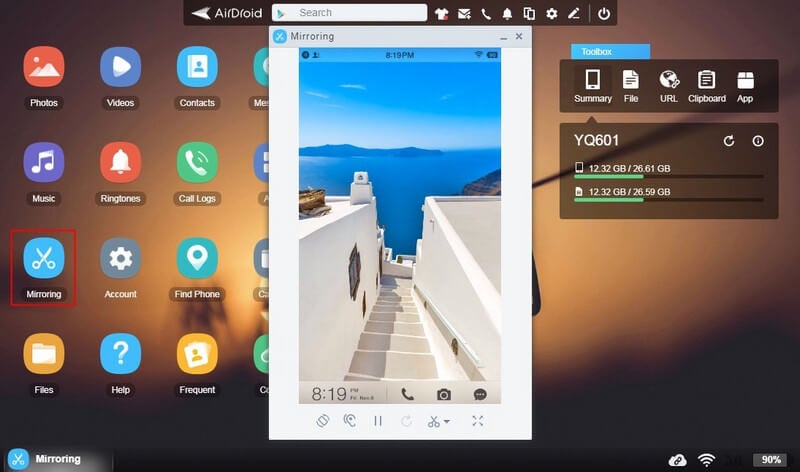
Part 3. Why is it better to mirror Android to Mac via USB than wirelessly?
Dit artikel besprak de twee basisbenaderingen om je Android-apparaat op een Mac te spiegelen. Als het echter gaat om het selecteren van de meest optimale methode waarmee de gebruiker zijn Android met succes naar een Android kan spiegelen, heeft een USB-verbinding de voorkeur in vergelijking met de draadloze verbinding. Er zijn een paar en absolute redenen die ervoor zorgen dat de gebruiker de voorkeur geeft aan een USB-verbinding in vergelijking met een draadloze verbinding.
- Schermspiegeling via een draadloze verbinding staat de gebruiker meestal niet toe om het apparaat op afstand te bedienen. U kunt dus alleen de veranderingen zien die plaatsvinden via het scherm van de telefoon zelf.
- U kunt te maken krijgen met grote vertragingen bij het gebruik van een draadloze verbinding voor schermspiegeling.
- Het is meestal moeilijk om de eerste keer een succesvolle verbinding tot stand te brengen. Mogelijk moet u de toepassing herhaaldelijk opnieuw starten voor een succesvolle verbinding.

Wondershare MirrorGo
Spiegel je Android-apparaat naar je Windows-computer!
- Spelen mobiele games op het grote scherm van de pc met MirrorGo.
- Shop screenshots van de telefoon naar de pc.
- Bekijk meerdere meldingen tegelijkertijd zonder uw telefoon op te nemen.
- Te gebruiken android apps op uw pc voor een ervaring op volledig scherm.
Conclusie
Dit artikel heeft u een vergelijkend inzicht gegeven in de methoden waarmee u Android gemakkelijk naar een Mac kunt spiegelen. Om meer te weten te komen over de methoden die erbij betrokken zijn, moet je de gids doornemen om de betekenis te ontwikkelen van de technieken die betrokken zijn bij het spiegelen van Android naar een Mac.
Laatste artikels
